Arduino UNO R4 - capteur de température - OLED
Dans ce guide, nous apprendrons comment programmer un Arduino UNO R4 pour lire la température d'un capteur DS18B20 et l'afficher sur un écran OLED.
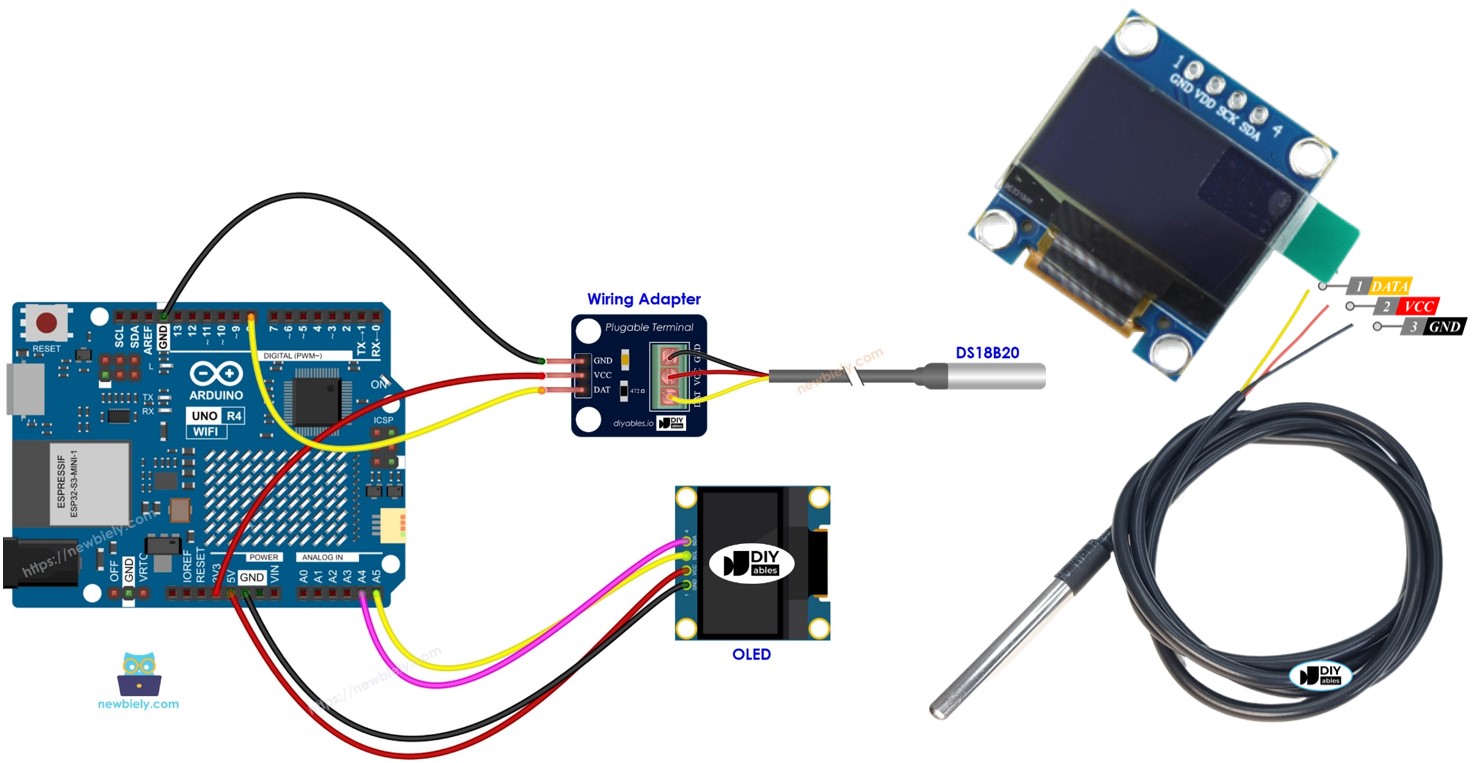
Préparation du matériel
Ou vous pouvez acheter les kits suivants:
| 1 | × | Kit de Démarrage DIYables STEM V4 IoT (Arduino inclus) | |
| 1 | × | Kit de Capteurs DIYables (30 capteurs/écrans) | |
| 1 | × | Kit de Capteurs DIYables (18 capteurs/écrans) |
Note d'achat: De nombreux capteurs DS18B20 sur le marché sont de faible qualité. Nous recommandons vivement d'acheter le capteur de la marque DIYables en utilisant le lien ci-dessus. Nous l'avons testé et il a bien fonctionné.
À propos du capteur de température OLED et DS18B20
Découvrez l'OLED et le capteur de température DS18B20 (y compris le brochage, les fonctionnalités et la programmation) dans ces tutoriels :
Diagramme de câblage
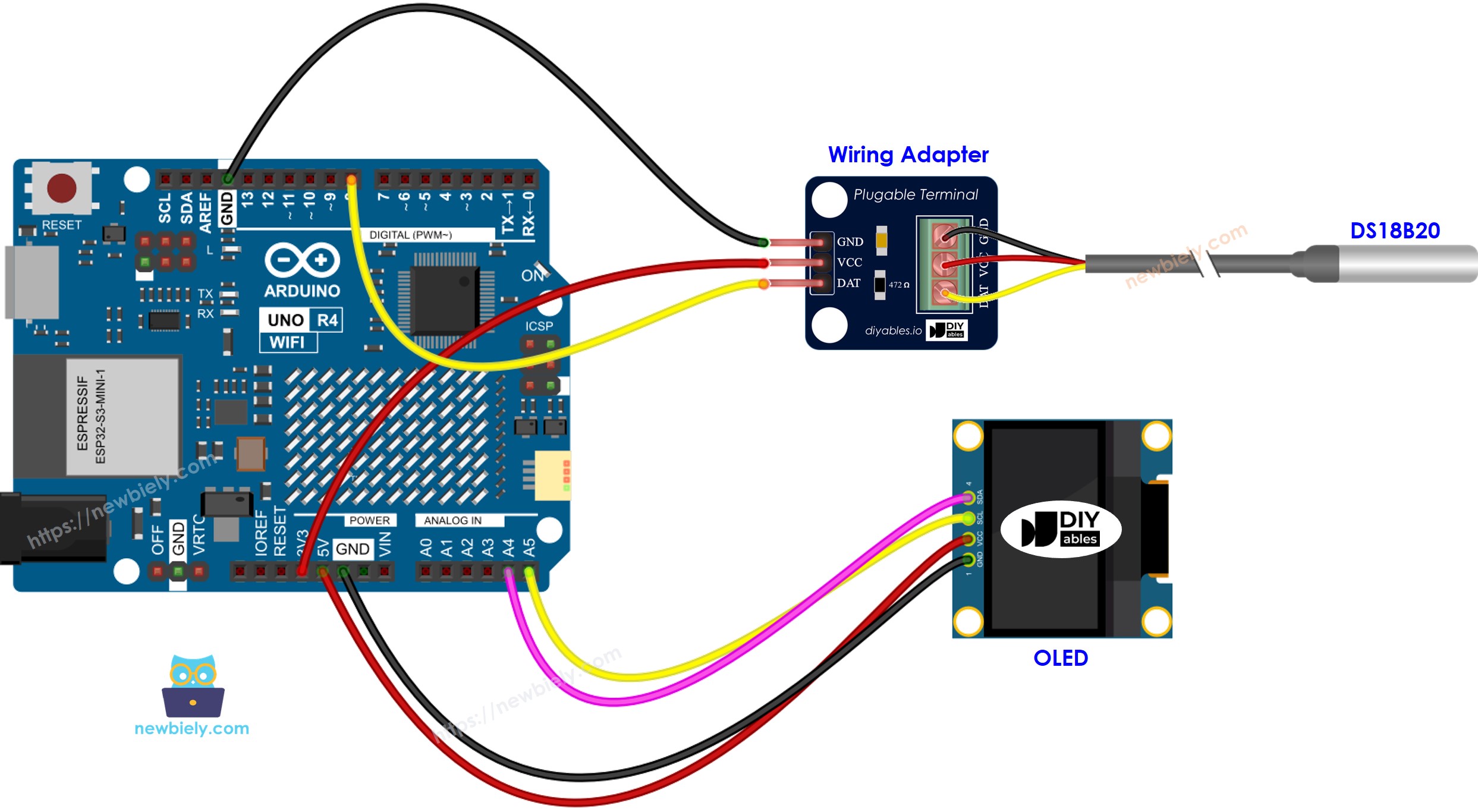
Cette image a été créée avec Fritzing. Cliquez pour agrandir l'image.
Voir Comment alimenter l'Arduino UNO R4..
Nous vous recommandons d'acheter un capteur DS18B20 avec un adaptateur de câblage pour une installation simple. L'adaptateur comprend une résistance, vous n'avez donc pas besoin d'une résistance supplémentaire pour le câblage.
Code Arduino UNO R4 - Température mesurée par le capteur DS18B20 et affichée sur OLED
Étapes rapides
Suivez ces instructions étape par étape :
- Si c'est votre première utilisation de l'Arduino Uno R4 WiFi/Minima, reportez-vous au tutoriel sur la Arduino UNO R4 - Installation du logiciel..
- Connectez l'écran OLED et le capteur de température à la carte Arduino Uno R4 selon le schéma fourni.
- Connectez la carte Arduino Uno R4 à votre ordinateur à l'aide d'un câble USB.
- Lancez l'IDE Arduino sur votre ordinateur.
- Sélectionnez la carte Arduino Uno R4 appropriée (par exemple Arduino Uno R4 WiFi) et le port COM.
- Cliquez sur l'icône Libraries sur le côté gauche de l'IDE Arduino.
- Tapez “SSD1306” dans la boîte de recherche, puis recherchez la bibliothèque SSD1306 d'Adafruit.
- Appuyez sur le bouton “Installer” pour ajouter la bibliothèque.
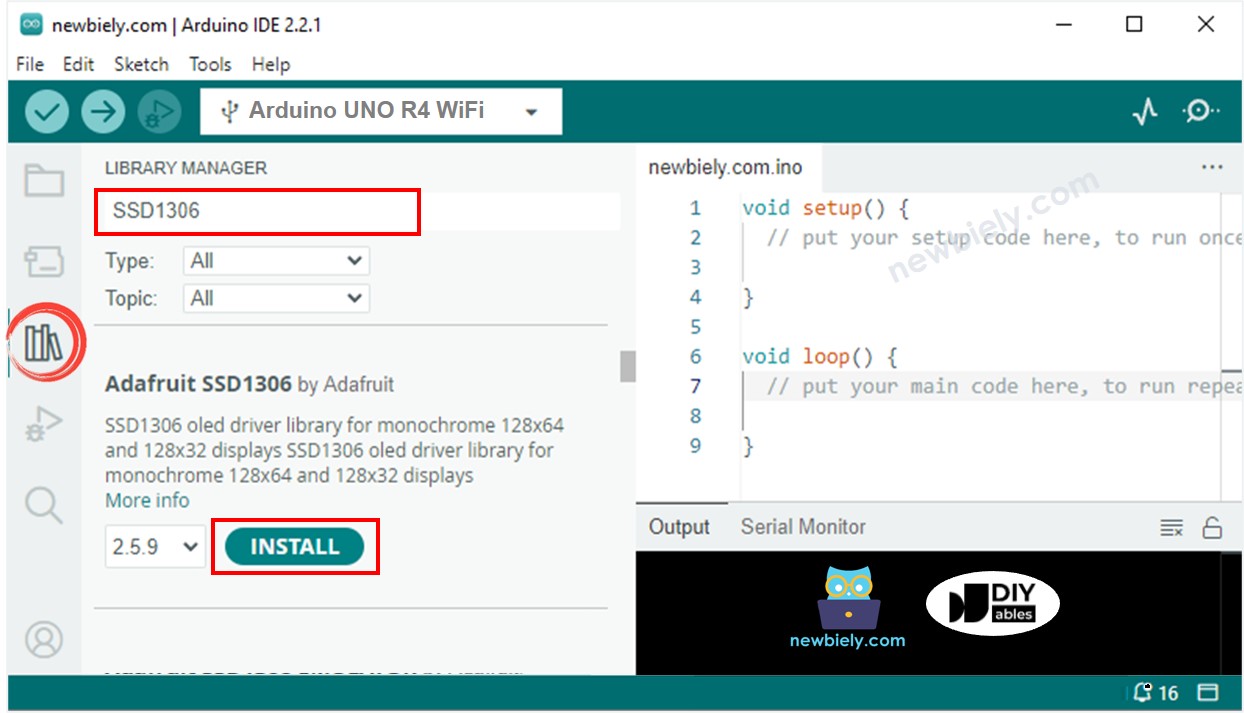
- Vous devrez installer quelques bibliothèques supplémentaires
- Cliquez sur le bouton Tout installer pour installer toutes les bibliothèques requises.
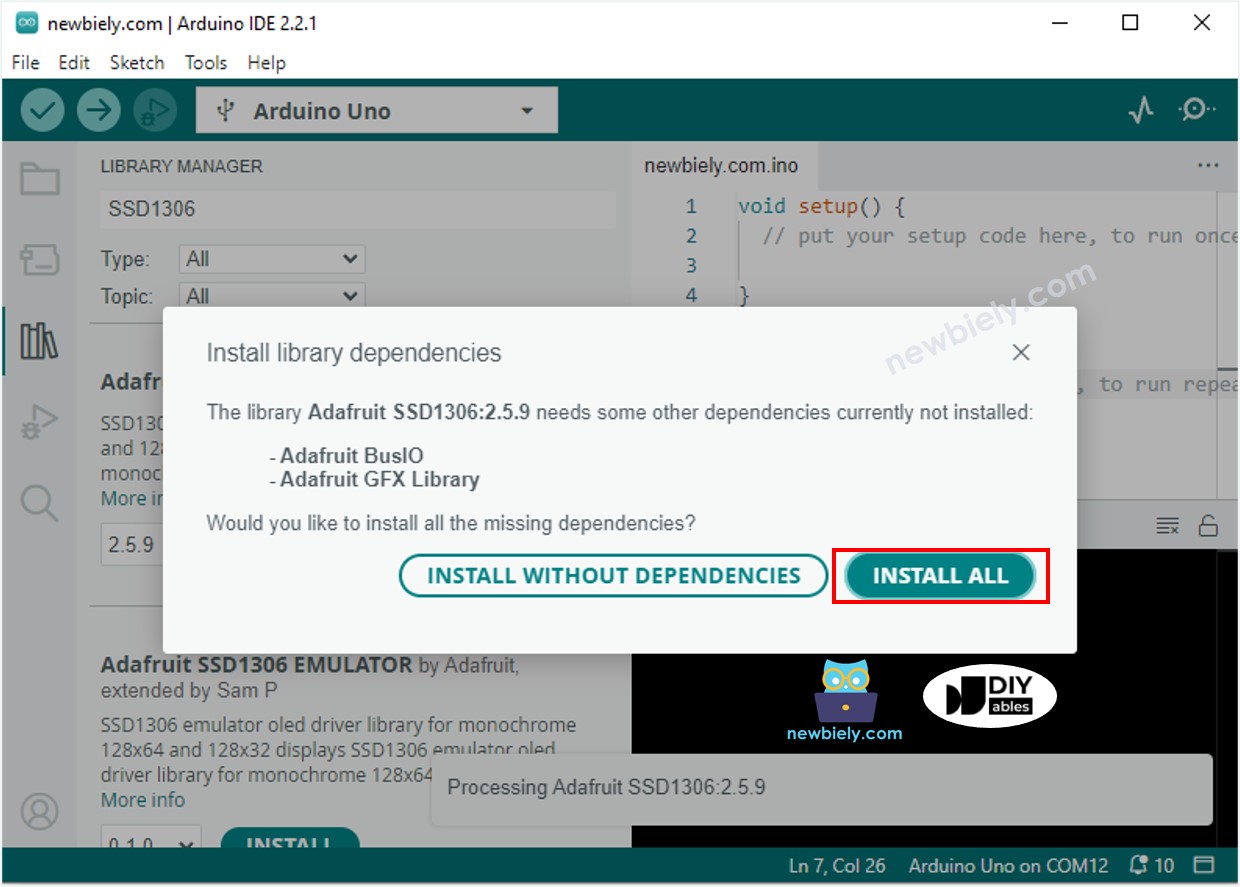
- Tapez « DallasTemperature » dans la boîte de recherche et cherchez la bibliothèque DallasTemperature par Miles Burton.
- Appuyez sur le bouton Install pour installer la bibliothèque DallasTemperature.
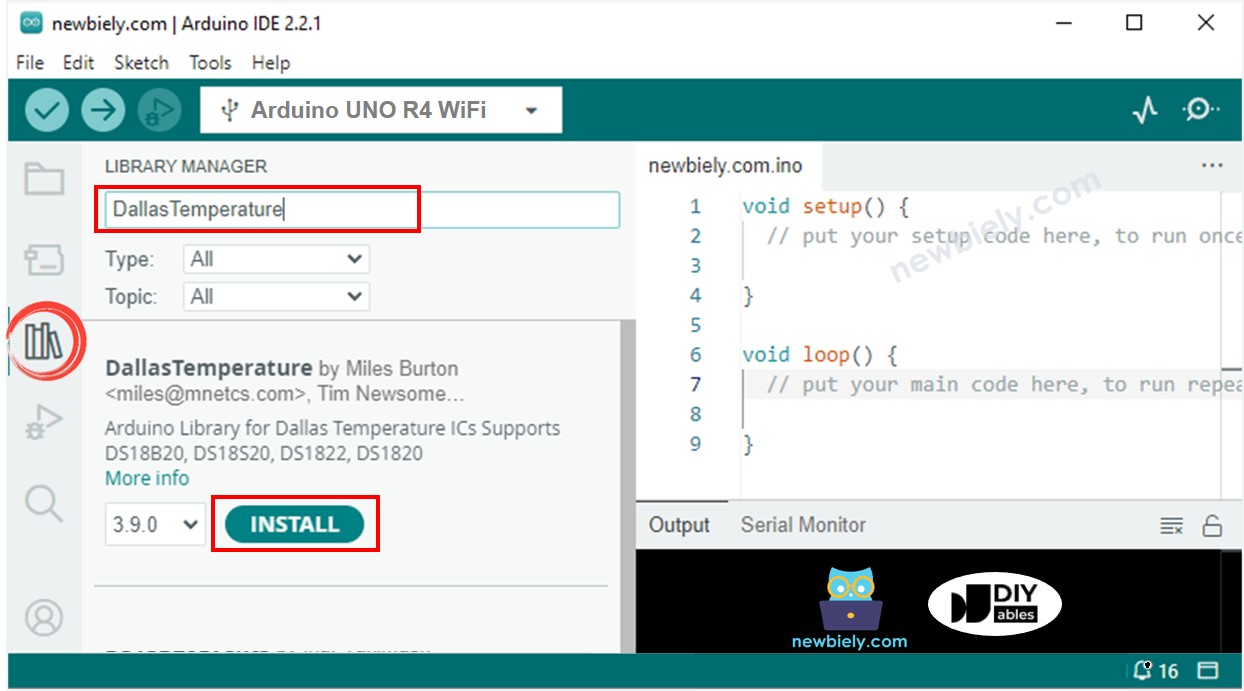
- Vous devez installer la dépendance de la bibliothèque.
- Cliquez sur le bouton Tout installer pour installer la bibliothèque OneWire.
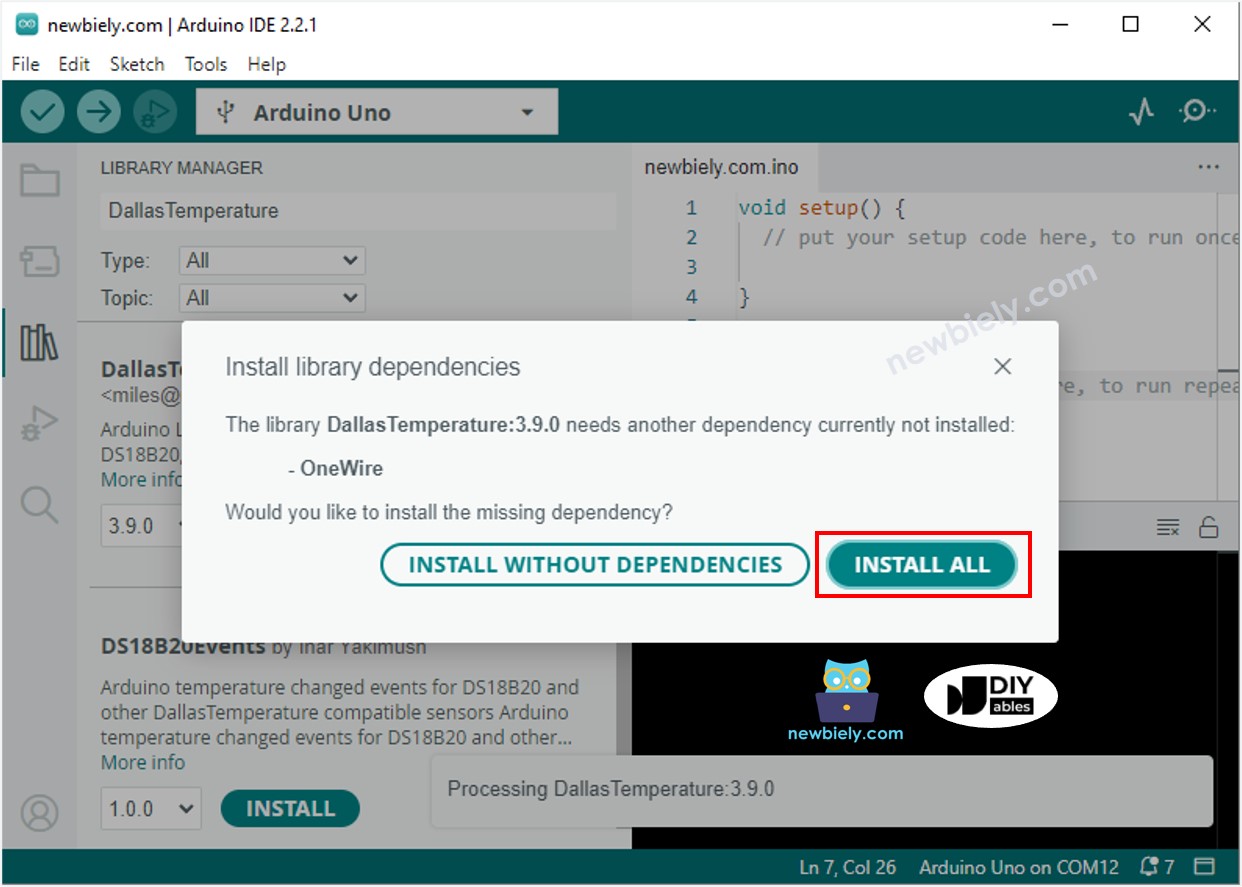
- Copiez le code ci-dessus et ouvrez-le dans l'IDE Arduino
- Appuyez sur le bouton Upload dans l'IDE Arduino pour transférer le code vers l'Arduino UNO R4
- Placez le capteur dans de l'eau chaude ou froide, ou tenez-le dans votre main
- Vérifiez l'affichage sur l'OLED pour obtenir les résultats
※ Note:
Le code centre automatiquement le texte horizontalement et verticalement sur l'écran OLED.
